其实U盘重装系统的方式,功能比较强大,毕竟将一个普通U盘制作成U盘启动盘之后,就可以任意时间进行重装系统,就算是电脑出现任何严重系统故障都可以恢复如初。今天小编就以清华同方台式电脑为例,教大家怎么用韩博士U盘重装win7系统。

准备工具:
制作韩博士的启动U盘:韩博士U盘启动盘制作图文教程
查询清华同方台式电脑型号的U盘启动热键
具体步骤:
1.将启动U盘插入清华同方台式电脑的usb插口后重启/关机。出现开机界面后选择界面中的U盘选项回车进入,出现韩博士PE菜单项选择界面后选择[1]选项进入。
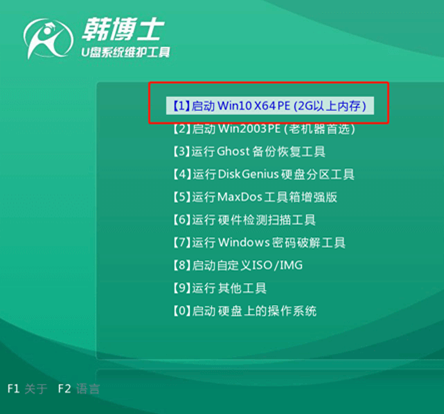
2.成功进入韩博士PE系统后,选择U盘中的win7系统文件并点击“安装”进入下一步操作。
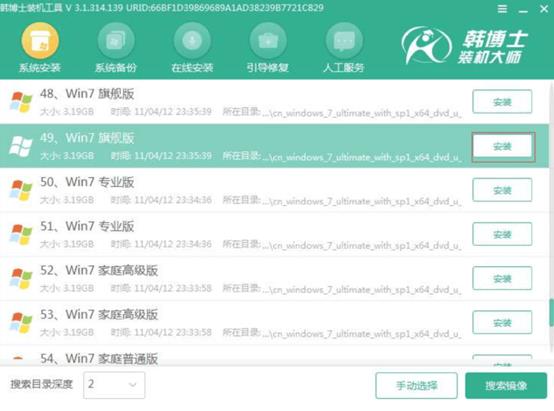
3.选择文件的安装位置,最后点击“开始安装”。韩博士进入安装系统状态。
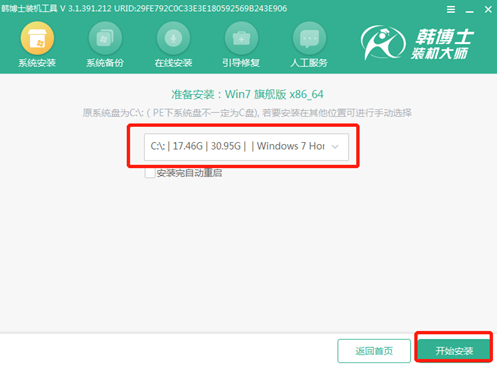
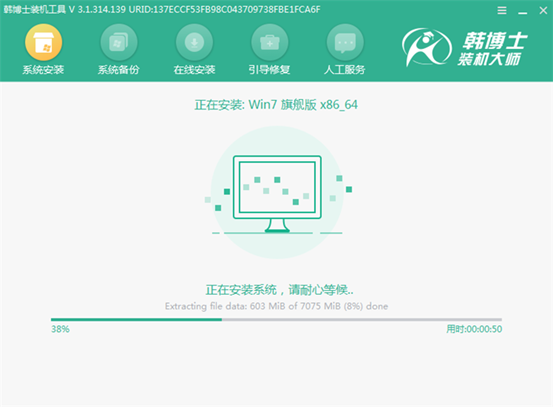
4.开始拔出U盘,随后“立即重启”电脑。经过多次重启部署安装,清华同方台式电脑最终进入全新win7桌面。
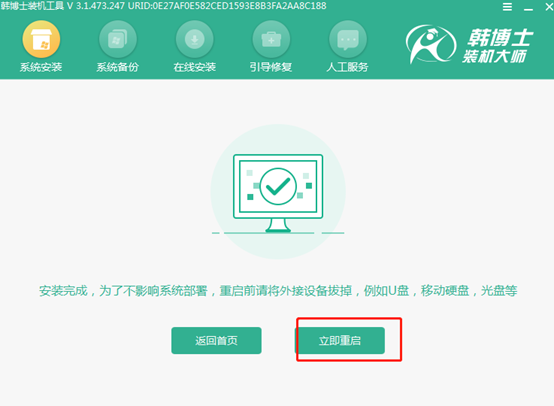

以上就是本次小编为大家带来的清华同方台式电脑用韩博士U盘重装win7系统的操作步骤。

